Aggiornato 2024 di aprile: smetti di ricevere messaggi di errore e rallenta il tuo sistema con il nostro strumento di ottimizzazione. Scaricalo ora su questo link
- Scarica e installa lo strumento di riparazione qui.
- Lascia che scansioni il tuo computer.
- Lo strumento sarà quindi ripara il tuo computer.
Creazione di una connessione sicura, errori di timeout o non riuscito: errore di rete in Google Chrome? - Se riscontri uno di questi problemi in Google Chrome, segui queste istruzioni per risolverlo.
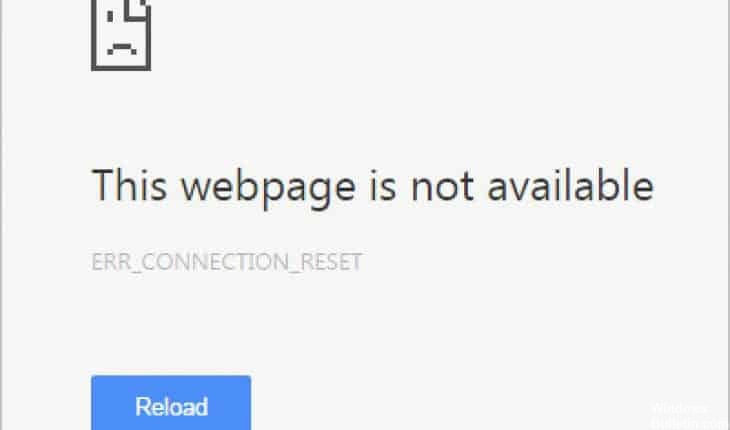
I problemi si verificano regolarmente dopo gli aggiornamenti del software, incluso Google Chrome. I problemi riscontrati vanno da un errore di ritardo a un sito Web con https (una connessione protetta) che blocca la creazione di una connessione protetta in Google Chrome durante il caricamento di una pagina Web.
È importante verificarlo i problemi di connessione si verificano solo in Google Chrome. Puoi farlo usando un altro browser web come Microsoft Edge, Internet Explorer o Firefox e controllando che l'URL possa essere visitato senza alcun problema con la connessione di rete.
Se hai notato che il tempo di attesa, la creazione di problemi di connessione sicura, si verifica solo in Google Chrome, continua.
Configura le tue opzioni Internet.
- Apri IE11
- Impostazioni / Strumenti (premi Alt + X)
- Opzioni Internet
- Scheda connessioni
- Impostazioni LAN
- Seleziona la casella di controllo Rileva automaticamente impostazioni.
- Deseleziona la casella di controllo Server proxy.
- OK per salvare le modifiche apportate
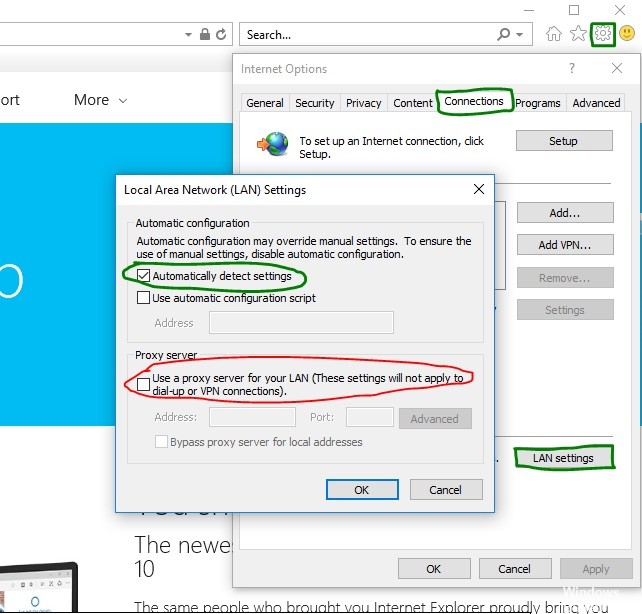
Esegui il prompt dei comandi o Powershell
Aggiornamento di aprile 2024:
Ora puoi prevenire i problemi del PC utilizzando questo strumento, ad esempio proteggendoti dalla perdita di file e dal malware. Inoltre è un ottimo modo per ottimizzare il computer per le massime prestazioni. Il programma corregge facilmente gli errori comuni che potrebbero verificarsi sui sistemi Windows, senza bisogno di ore di risoluzione dei problemi quando hai la soluzione perfetta a portata di mano:
- Passo 1: Scarica PC Repair & Optimizer Tool (Windows 10, 8, 7, XP, Vista - Certificato Microsoft Gold).
- Passaggio 2: fare clic su "Avvio scansione"Per trovare problemi di registro di Windows che potrebbero causare problemi al PC.
- Passaggio 3: fare clic su "Ripara tutto"Per risolvere tutti i problemi.
Per ulteriori informazioni sulla risoluzione dei problemi, attenersi alla seguente procedura:
- Esegui il prompt dei comandi o PowerShell come amministratore.
- Quindi eseguire questo comando
> netsh int ip reset - Riavvia il computer.
- Riavvia Cmd (Admin).
- Esegui questi comandi:
netsh int tcp imposta euristica disabilitata
netsh int tcp imposta il livello di autotuning globale = disattivato
netsh int tcp global set rss = abilitato
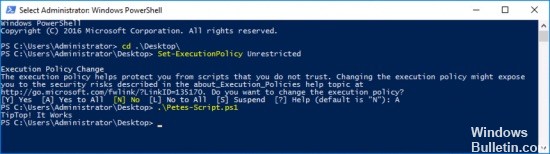
Reimpostazione della rete
L'esecuzione di un ripristino della rete è un altro metodo semplice per risolvere questo problema. Ha funzionato per molti utenti e non hai assolutamente nulla da usare quando lo provi. Segui questi passaggi per vedere se il messaggio "Accesso sicuro" impiega ancora troppo tempo a scomparire quando visiti un sito Web in Google Chrome!
- Apri l'utilità Esegui utilizzando la combinazione di tasti Windows + R sulla tastiera (premi questi tasti contemporaneamente). Digita "ms-settings:" nel campo appena aperto senza virgolette e fai clic su OK per aprire lo strumento Impostazioni.
- Puoi anche aprire lo strumento Impostazioni sul tuo PC facendo clic sul menu Start e sull'icona della velocità in basso a sinistra.
- Puoi anche utilizzare la combinazione di tasti Windows + I per lo stesso effetto. Fai clic qui per aprire la sezione Rete e Internet e rimanere nella scheda Stato sul lato sinistro della finestra.
- Scorri verso il basso fino a raggiungere il pulsante blu di ripristino della rete. Fai clic e segui le istruzioni sullo schermo e assicurati di seguire tutto.

Impostazione della data e ora corrette
Sembra troppo ovvio, non è vero? Ebbene, la maggior parte delle volte, la soluzione più semplice a un problema è quella giusta. In questo caso, un'impostazione errata della data e dell'ora può causare problemi. Quindi assicurati che il tuo sistema non sia in ritardo o funzioni in anticipo. Perché questo è un problema? La validità del certificato è un fattore estremamente importante nel processo di autenticazione, il che significa tenere d'occhio la data in cui il certificato è stato firmato e la data in cui scade. Se c'è un problema con l'ora e la data del sistema, possono esserci tutti i tipi di problemi di autenticazione. Questi browser sono progettati per essere dalla parte della cautela, quindi qualcosa di semplice come il momento sbagliato può causare un errore di connessione SSL.
Questo è tutto ciò che devi fare e hai corretto l'errore Stabilire una connessione sicura nel tuo browser Chrome. Basta riavviare il sistema e sei pronto per partire.
Spero che questo ti possa aiutare e fare il seguente commento condividendo le tue opinioni ed esperienze su questo bug nello stabilire una connessione sicura in Google Chrome.

https://support.google.com/chrome/thread/2029071?hl=en
Suggerimento esperto: Questo strumento di riparazione esegue la scansione dei repository e sostituisce i file corrotti o mancanti se nessuno di questi metodi ha funzionato. Funziona bene nella maggior parte dei casi in cui il problema è dovuto alla corruzione del sistema. Questo strumento ottimizzerà anche il tuo sistema per massimizzare le prestazioni. Può essere scaricato da Cliccando qui

CCNA, Web Developer, PC Risoluzione dei problemi
Sono un appassionato di computer e un professionista IT praticante. Ho alle spalle anni di esperienza nella programmazione di computer, risoluzione dei problemi hardware e riparazione. Sono specializzato in sviluppo Web e progettazione di database. Ho anche una certificazione CCNA per la progettazione della rete e la risoluzione dei problemi.

